Pozivanje osoba na sastanak u aplikaciji Microsoft Teams
Prije sastanka
U kalendaru aplikacije Teams prilikom zakazivanja ili uređivanja sastanka koristite okvir Dodaj obavezne sudionike ili Dodaj neobavezne sudionike da biste potražili i pozvali osobe. Zatim pomoću pomoćnika za planiranje rasporeda možete vidjeti vremena kada su svi slobodni. Detalje potražite u članku Zakazivanje sastanka.
Možete i zakazati sastanak u aplikaciji Teams te pozvati osobe iz programa Outlook. Detalje potražite u članku Zakazivanje sastanka u aplikaciji Teams iz programa Outlook.
Tijekom sastanka
Kada ste na sastanku, odaberite Prikaži sudionike 
Da biste zamolili nekoga tko je pozvan da se uključi u sastanak, pokažite na njegovo ime i odaberite Zahtjev za pridruživanje.
U okvir za pretraživanje možete i upisati ime osobe ili telefonski broj da biste dodali osobu koja prethodno nije bila pozvana.
Napomena: Do 1000 pozvanih osoba može se pridružiti sastanku aplikacije Teams i stupati u interakciju pomoću čavrljanja, zvuka i videozapisa. Pozvani sudionici mogu se uključiti u sastanak koji već ima 1000 sudionika (do 10 000) kao sudionici samo za prikaz.
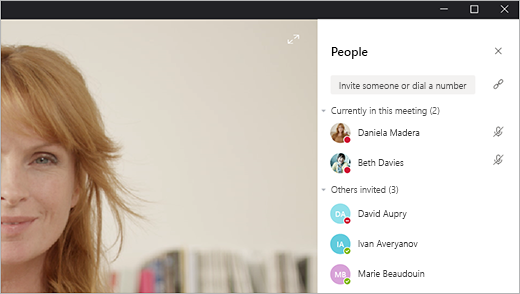
Kada ste na sastanku, odaberite Prikaži sudionike 
Da biste nekome poslali podsjetnik za uključivanje u sastanak, dodirnite njezinu profilnu sliku i odaberite Poziv u sastanak.
Možete i dodirnuti Dodaj osobe 










